格式工厂中调整视频播放速度的方法教程
2023-06-21 14:42:23作者:极光下载站
格式工厂是一款非常好用的格式转换的软件,在其中我们可以自由转换各种需要的音视频格式。如果有需要我们还可以进行视频速度的调整,添加字幕,添加水印,导出帧,去除水印等操作,非常方便的。如果我们希望在格式工厂中适当调整视频速度,小伙伴们知道具体该如何进行操作吗,其实操作方法是非常简单的,只需要进行几个非常简单的操作步骤就可以了,小伙伴们可以打开自己的软件后一起动手操作起来,看看最终的视频效果。接下来,小编就来和小伙伴们分享具体的操作步骤了,有需要或者是有兴趣了解的小伙伴们快来和小编一起往下看看吧!
操作步骤
第一步:点击打开格式工厂进入主页,点击展开“视频”栏,点击选择需要的视频格式,然后在打开的窗口中点击“添加文件”按钮导入需要的视频;
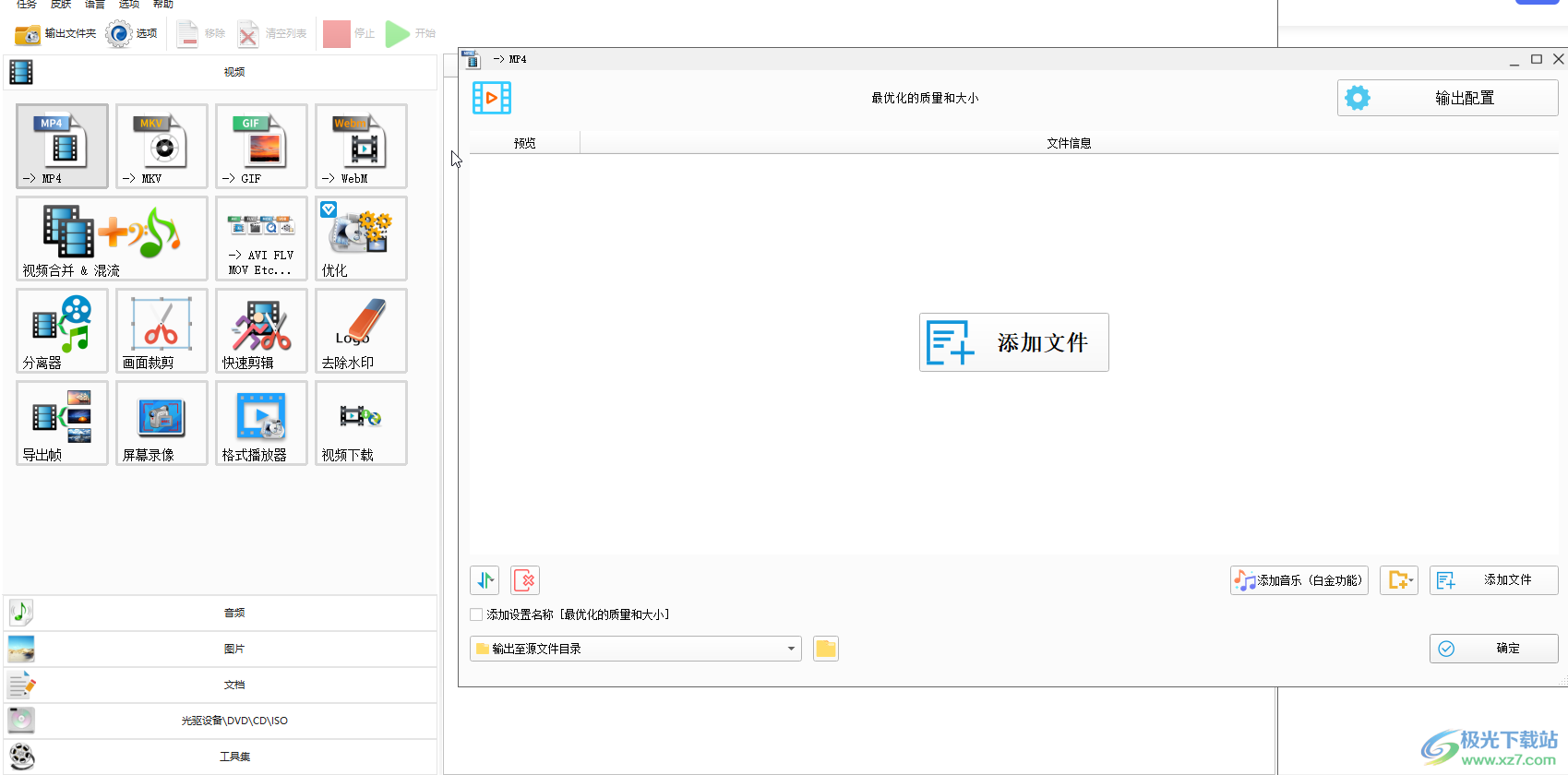
第二步:导入视频后点击“选项”;
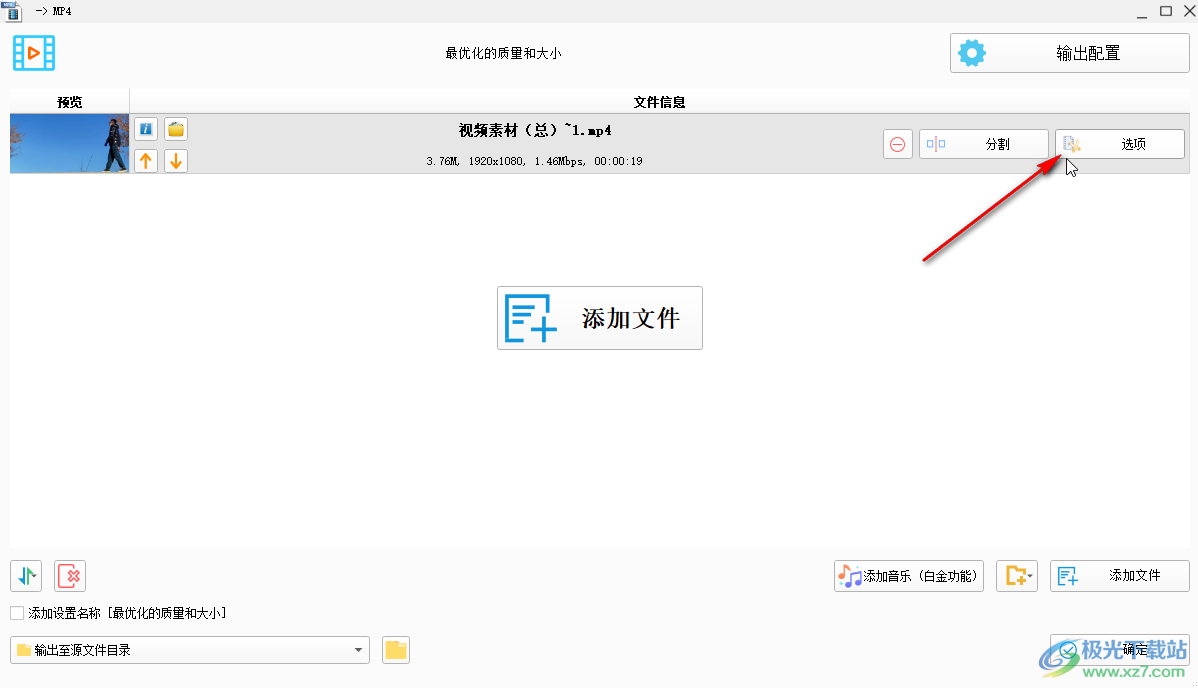
第三步:在打开的窗口中切换到“剪辑”栏,点击“速度”处的下拉箭头后选择想要的速度并确定;
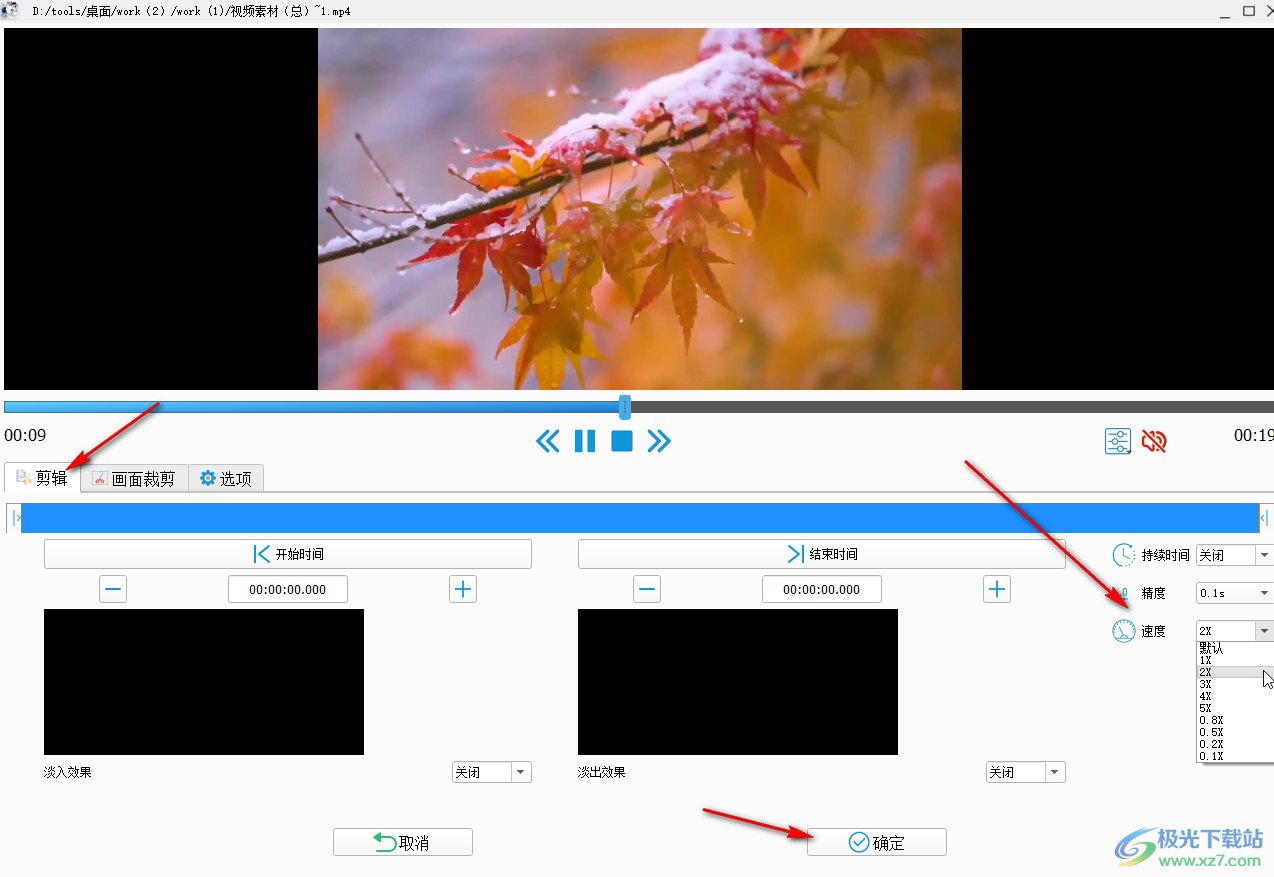
第四步:然后点击“输出配置”按钮还可以进行更多想要的视频参数设置,确定后可以在左下角点击设置调整后的视频保存位置,然后点击“确定”;
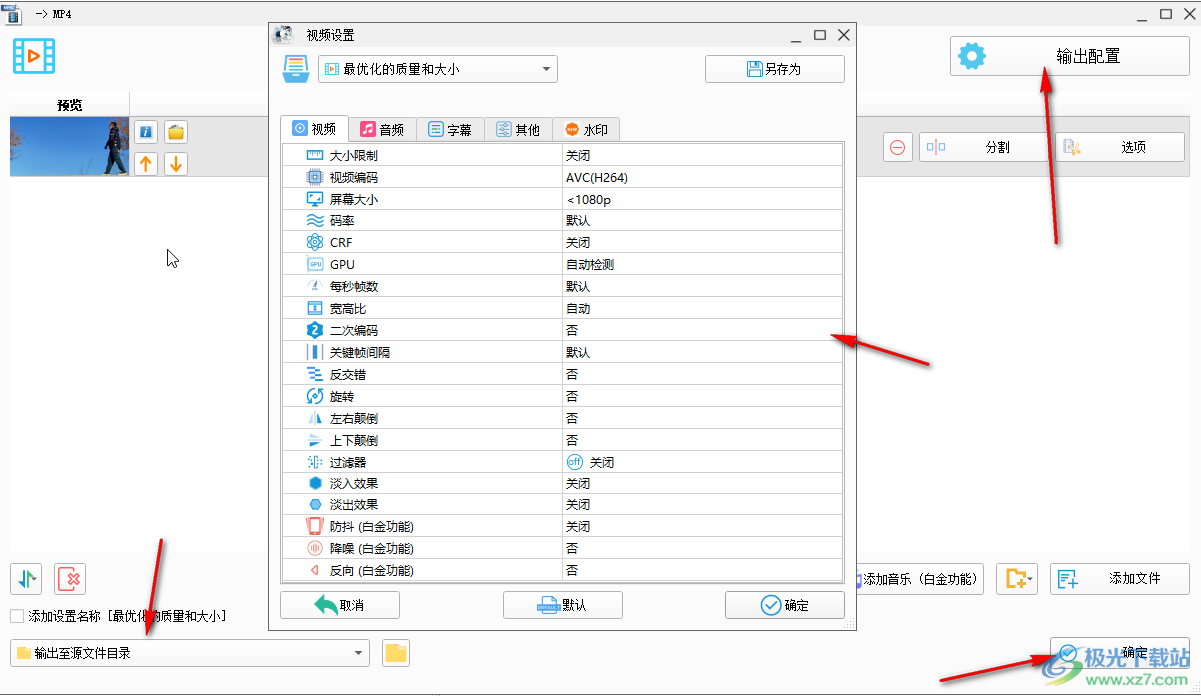
第五步:可以看到“等待中”的状态,点击“开始”并等待一会儿,转换完成后点击一下会出现文件夹图标,点击可以打开查看效果,也可以右键点击后选择“打开输出文件夹”进行查看。
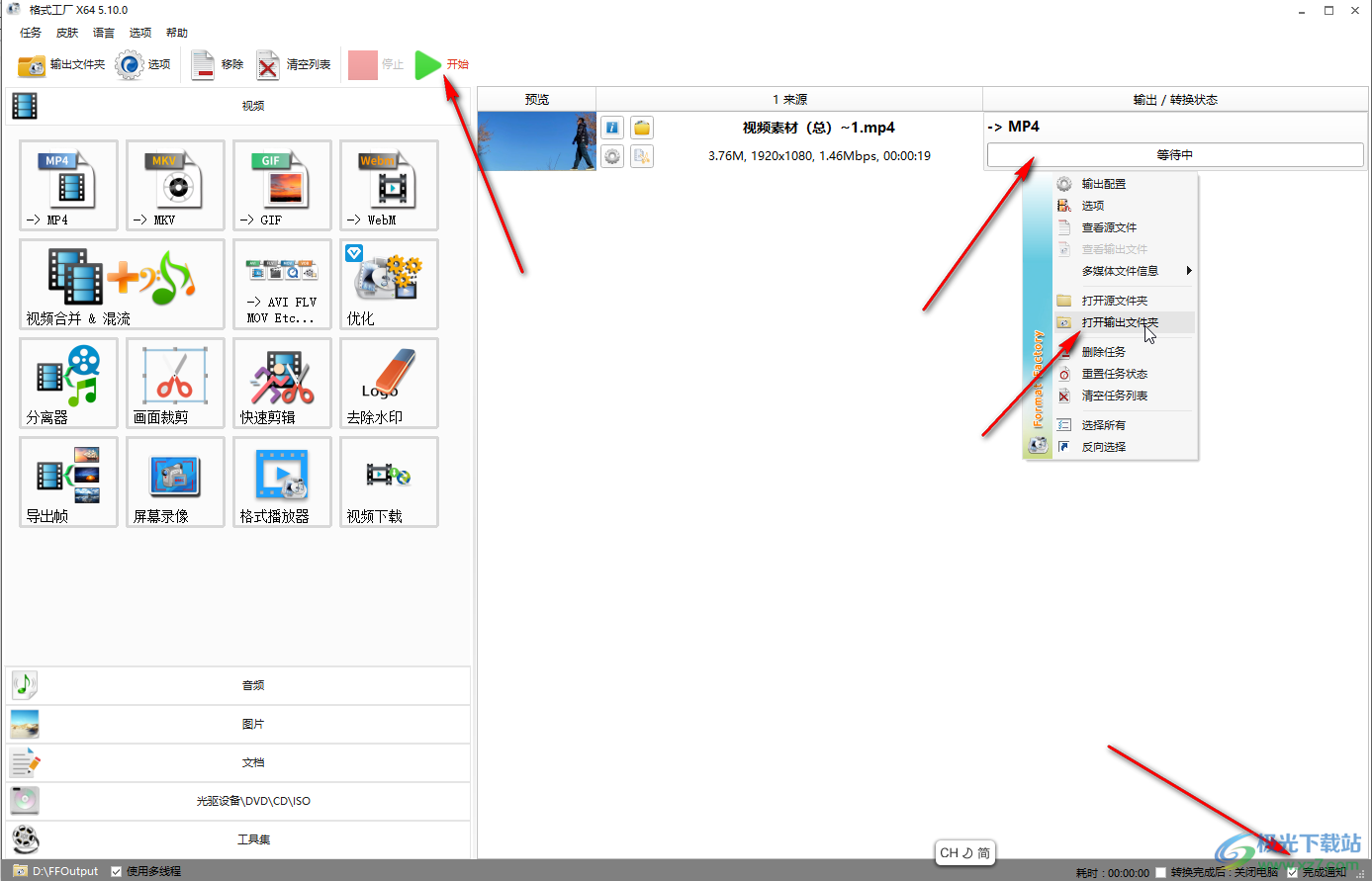
以上就是格式工厂中调整视频播放速度的方法教程的全部内容了。操作起来非常简单的,小伙伴们可以打开自己的格式工厂软件后一起动手操作起来,看看最终的效果。
